
前回、Unityでアプリのアイコン下のアプリ名をローカライズする方法のAndroid版を紹介しましたが、
今回はiOSアプリのアイコン下のアプリ名をローカライズする方法について紹介したいと思います。
XcodeのPROJECT>Info>Localizations>Languageに追加したい言語を追加する
まず、XcodeのPROJECT>Info>Localizations>Languageにローカライズしたい言語を追加します。
Languageの一覧の下の「+」を選択
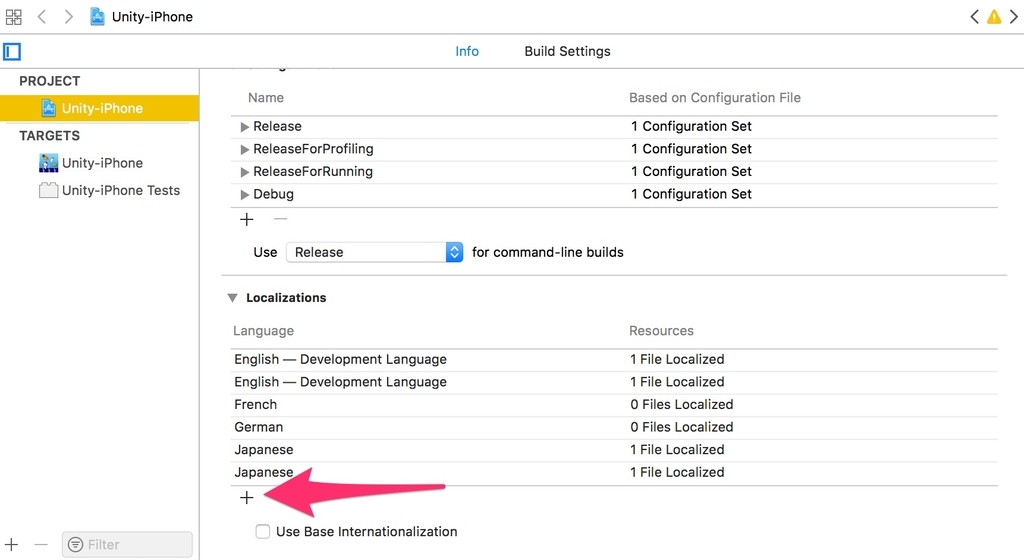
候補の中から追加する言語を選択

Unity-iPhone Tests>Supporting Files>InfoPlist.stringsに新しい言語用のファイルが追加されます。

InfoPlist.stringsにローカライズ後のアプリ名を記述する
InfoPlist.stringsに新しい言語用のファイルが追加されたら、このファイルにローカライズするアプリ名を記述します。
/* Localized versions of Info.plist keys */ CFBundleDisplayName = "ローカライズ後のアプリ名";
最後にTarget Membershipの項目「Unity-iPhone」と「Unity-iPhone Tests」にチェックを入れます。

これでビルドしてiPhoneの言語設定を新しく追加した言語にしてみて、アプリアイコンの下にローカライズした言語が表示されれば完成です。